Sliter du med å åpne dine passordbeskyttede Excel-dokumenter? Her er en titt på noen raske verktøy som kan hjelpe deg med å gjenvinne tilgangen til filene dine.
De fleste nettbaserte tjenester har en «Glemt passord» funksjon, men Excel er annerledes. Hvis du noen gang har satt et passord på et Excel-ark, har du sikkert lagt merke til advarselen om at filen ikke kan gjenopprettes hvis du mister passordet. Er det virkelig ingen vei tilbake? Heldigvis finnes det programmer som er laget for å knekke passord og gi deg tilgang til dokumentene dine.
Ulike typer Excel-passord og hva som skjer når de glemmes
Passord i Excel kan generelt deles inn i tre kategorier: kryptering på filnivå, kryptering på regnearknivå og kryptering på arbeidsboknivå. La oss se nærmere på disse:
Filnivåkryptering
Filnivåkryptering i Excel fungerer som passord for andre filer på datamaskinen. Det låser hele filen, og du trenger passord for å åpne den. Excel-filens innhold forblir utilgjengelig uten riktig passord, selv om du bare ønsker å se arbeidsbøkene.
Regnearknivåkryptering
Regnearknivåkryptering ligner på skrivebeskyttede dokumenter. Du kan ikke endre de beskyttede delene av arket. Du kan se innholdet, men du trenger passord for å endre beskyttet informasjon. Hvis du bare trenger å se innholdet eller kopiere det, kan du slippe passordgjenoppretting, forutsatt at det ikke er for omfattende. Hvis du skal gjøre endringer, må du bruke et verktøy for gjenoppretting av passord.
Arbeidsboknivåkryptering
Arbeidsboknivåkryptering begrenser strukturen i arbeidsboken. Du kan ikke slette, legge til eller flytte ark i en beskyttet arbeidsbok. Det blir komplisert å endre en beskyttet arbeidsbok, særlig hvis du må endre strukturen. Hvis du ikke trenger å endre arkstrukturen, trenger du ikke passordgjenoppretting.
Hvordan fungerer verktøy for gjenoppretting av Excel-passord?
Noen ganger er det mulig å omgå kryptering manuelt, men som regel er det umulig å åpne Excel-filer uten å knekke passordet. Verktøy for gjenoppretting av passord har store biblioteker med passord. De sjekker hvert passord fra biblioteket mot det låste Excel-arket, og filen åpnes når riktig passord blir funnet.
Alle gjenopprettingsverktøy fungerer etter samme prinsipp, men ikke alle verktøy er like effektive eller raske.
Det som gjør et godt passordgjenopprettingsverktøy bra, er en rask algoritme og smarte passordforslag. Utviklere lager ofte forskjellige typer angrep for å knekke passord, som ordbokangrep, maskeangrep og brute force-angrep. Brukeren kan velge det angrepet som passer best for sin situasjon. Hvert angrep fungerer forskjellig og bruker forskjellige metoder.
Du trenger ikke lete lenge etter gode verktøy. Her er en liste over noen av de beste, med deres fordeler og ulemper.
Passware Excel-nøkkel
Passware er et av de mest populære verktøyene for å gjenopprette Excel-passord. Det har mange funksjoner og er kjent for å fungere godt for passord av alle lengder. Gjenopprettingstiden øker med lengden på passordet, men det at programmet støtter gjenoppretting av alle passord gjør det til et trygt valg.
Filformatene for Excel har endret seg over tid. Passware støtter alle Excel-formater, inkludert .xls, .xlsx og .xlsm. Passware støtter også passord på flere språk, med 20 innebygde passordbiblioteker. Det er også mulig å legge til egendefinerte ordbøker hvis du skulle oppleve problemer med de innebygde.
Gjenopprettingsprosessen er enkel. Passware bruker en kombinasjon av angrepsmetoder for å finne passordet. Disse inkluderer brute force, Xieve, ordbok, maske, kjent passord og tidligere passord-angrep. Du kan laste ned en ulåst versjon av den originale Excel-filen direkte via Passware etter at passordet er gjenopprettet.
eSoftTools Excel passordgjenoppretting er et omfattende verktøy for alle Excel-filtyper. Et godt verktøy optimaliserer algoritmer og biblioteker, og eSoftTools har en lynrask algoritme. Dette gir rask og nøyaktig gjenoppretting, selv for lange passord.

Du kan velge mellom ordbok, maskeangrep og brute force-angrep. Ordbokangrepet er det raskeste, men kanskje ikke like effektivt. Brute force er det tregeste, men er det sikreste. Maskeangrepet tar input fra brukeren for å få en idé om passordet, noe som kan redusere gjenopprettingstiden betydelig.
Verktøyet lar deg også konfigurere passordlengden for å knekke passordet effektivt. Du kan også se logger over alle gjenopprettede passord. I likhet med det forrige verktøyet, lager dette også en kopi av originalfilen etter at passordbeskyttelsen er fjernet.
Bonustips: Du kan også bruke dette verktøyet til å gjenopprette passord for Word og MS Access.
Passper for Excel
Etter å ha testet flere verktøy for passordgjenoppretting, kan jeg trygt si at Passper har et av de enkleste og mest brukervennlige grensesnittene. Det som gjør Passper så bra, er enkelheten. Gjennom hele prosessen vil du ikke finne noe unødvendig eller forvirrende.
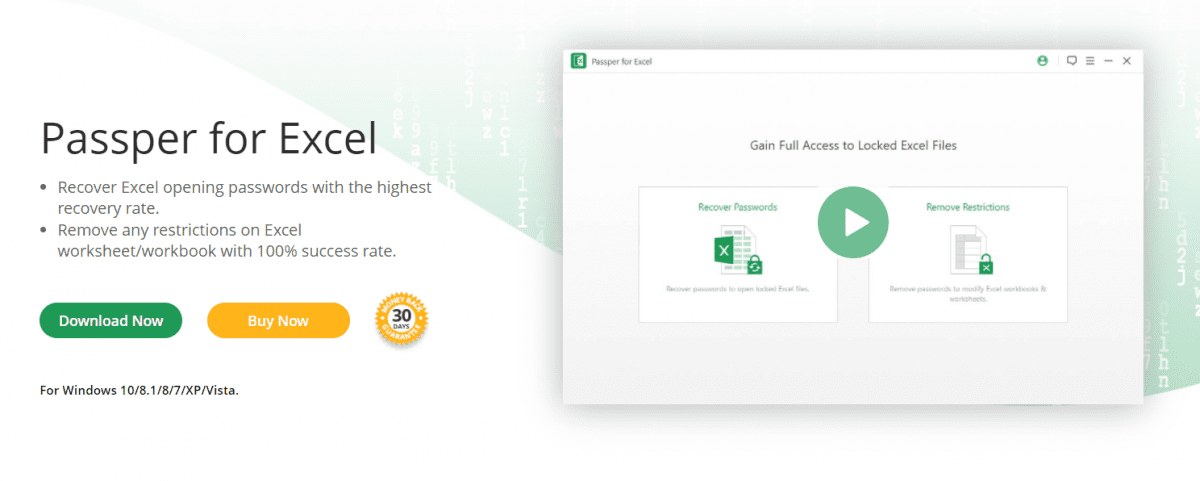
Passper gjør en god jobb med å raskt gjenopprette passord ved hjelp av forskjellige angrepsmetoder. Du kan velge mellom «Gjenopprett passord» og «Fjern restriksjoner» når du åpner Passper. «Gjenopprett passord» viser deg passordet til filen etter gjenopprettingsprosessen. Du kan bruke passordet for å åpne originalfilen.
Alternativet «Fjern restriksjoner» lager en kopi av filen som er identisk med originalen, men uten begrensninger. Du kan velge det alternativet som passer best. Det neste steget er å velge Excel-filen og den foretrukne metoden for gjenoppretting av passord. Du kan velge mellom ordbok, kombinasjon, maske og brute force-angrep. Etter dette trinnet er prosessen enkel. Passper gjør en god jobb med å raskt gjenopprette passord og gjøre Excel-filen tilgjengelig igjen.
Lastic gjenoppretting av Excel-passord
Lastic gjenoppretting av Excel-passord har et annerledes brukergrensesnitt enn de andre verktøyene på denne listen. Mens de andre programmene lar deg velge mellom forskjellige angrep, knekker dette verktøyet passordet uten at brukeren kan velge.
Dette kan virke som det vil gjøre prosessen tregere, men det er ikke tilfellet. Gjenopprettingen er rask, spesielt hvis du har et gammelt dokument fra 97/2000/XP/2003. Den gjennomsnittlige gjenopprettingstiden for slike filer er kun 10 sekunder, uavhengig av passordlengden.
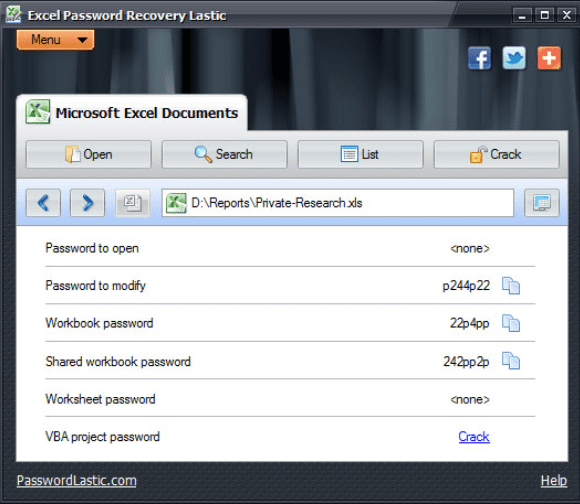
Excel Password Recovery Lastic støtter gjenoppretting for alle versjoner av MS Excel, fra 97 til den nyeste versjonen 2019. Det som er bra med dette verktøyet, er at det kan fjerne flere passord fra en Excel-fil og vise dem alle samtidig. Deretter kan du kopiere passordene eller lage en ny, ulåst fil.
Gjenoppretting av Excel-passord
Det er veldig enkelt å gjenopprette passord med Gjenoppretting av Excel-passord fra SysTools, men det mangler noen viktige funksjoner. Programmet støtter XLS- og XLSX-filer. Selv om det ikke støtter alle filtyper, vil det dekke de fleste bruksområder. Jeg anbefaler å bruke andre verktøy fra denne listen hvis du trenger å gjenopprette passord for filer med andre formater, som .xlsm.
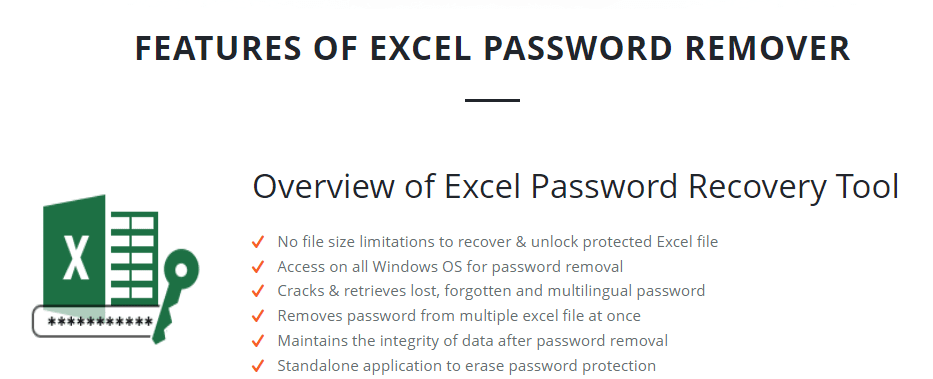
Dette verktøyet kan tilbakestille flere passord i samme økt. Det er spesielt nyttig hvis du har mange beskyttede Excel-filer som du må gjenopprette raskt.
Programmets passordbibliotek støtter passord på flere språk, inkludert alfanumeriske passord med symboler og spesialtegn. Du kan kopiere passord eller velge å knekke filene etter gjenoppretting.
En stor ulempe er at verktøyet kun støtter MS Excel-versjoner fra 2000 til 2016, noe som gjør det litt mindre nyttig enn andre verktøy. Batch-gjenopprettingsfunksjonen er bra, men jeg vil anbefale å bruke Excel Password Recovery kun hvis du vet at du har filer som støttes av verktøyet.
PassFab for Excel
PassFab er et enkelt, raskt og minimalistisk verktøy for gjenoppretting av passord. Det støtter ordbokangrep, brute force-angrep og maskeangrep. PassFabs smarte algoritme gjør det til et raskt og effektivt verktøy. Det har også kraftige søkealgoritmer og støtter maskinvareakselerasjon.
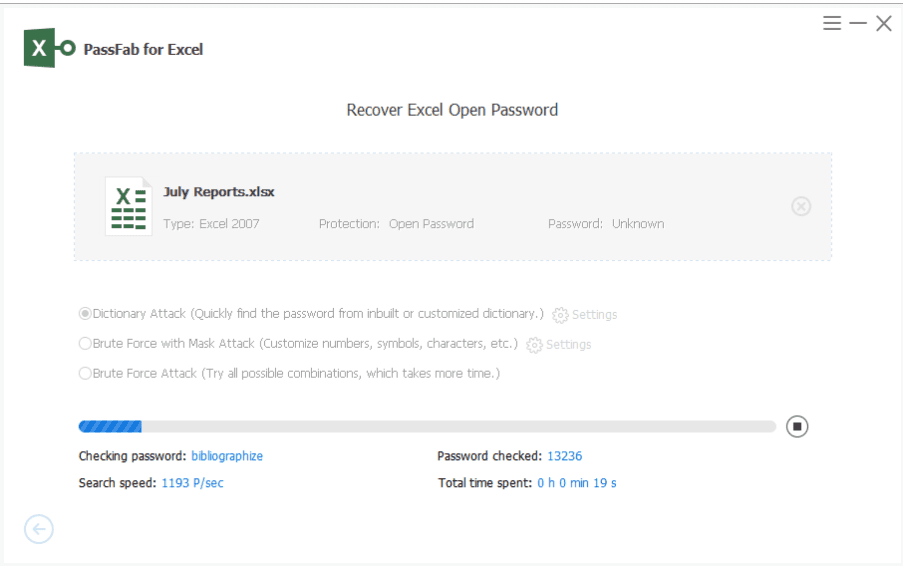
Disse funksjonene øker ytelsen, og maskinvareakselerasjonen kan redusere gjenopprettingstiden betydelig. Etter gjenopprettingen kan du velge å gjenopprette passord eller fjerne det, mens dataene i filene er intakte.
Stella Excel programvare for gjenoppretting av passord
Stella Excel programvare for gjenoppretting av passord er et annet godt verktøy, men det har lignende begrensninger som SysTools. Det er et raskt verktøy, men det støtter kun gjenoppretting av passord opp til MS Excel 2016.
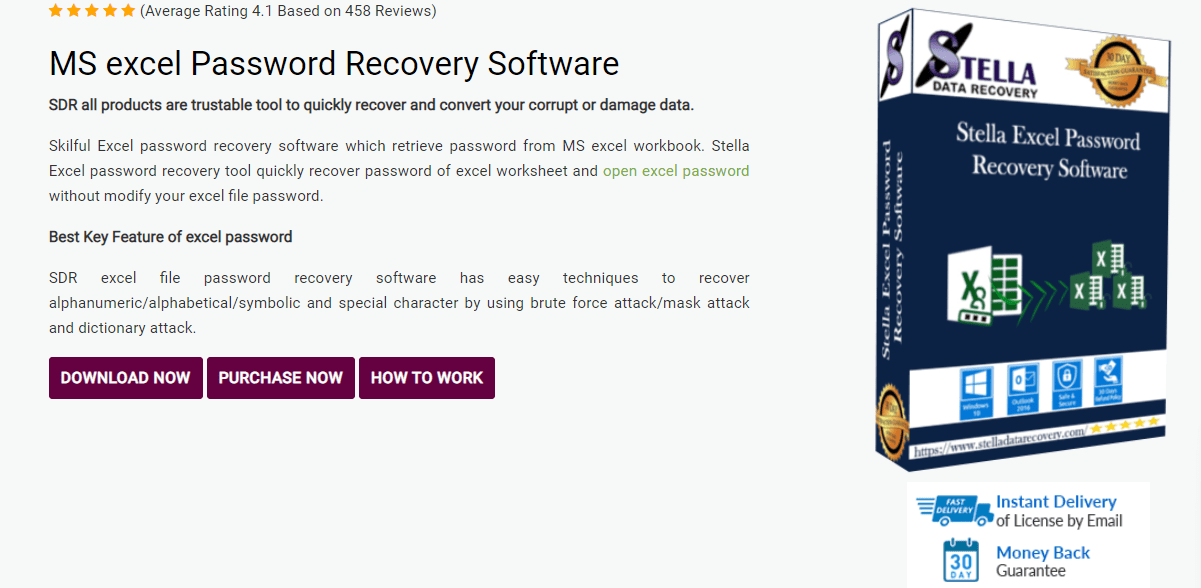
Verktøyet lar deg velge mellom ordbok, maske eller brute force-angrep. Det støtter passord med spesialtegn, noe som gjør det bra for forskjellige passord. Stella støtter også flere Excel-filer i samme økt.
Jeg vil anbefale å bruke Stella kun hvis du er sikker på at din Excel-versjon er kompatibel. Hvis ikke, er det bedre å bruke et av de andre verktøyene på denne listen.
Accent OFFICE passordgjenoppretting
Ingen oversikt over løsninger for gjenoppretting av Excel-passord ville vært komplett uten å nevne multifunksjonsverktøyet Accent OFFICE passordgjenoppretting. Første versjon av programmet ble utgitt i 1999 og støttet Microsoft Office 6-95. I dag støtter programmet hele den nyeste MS Office-pakken.
Den har et enkelt og lettfattelig grensesnitt, og det største fortrinnet er hastigheten den finner Excel-passord. Det kan raskt finne passord som beskytter mot endringer i regneark i alle Excel-versjoner. Den har også noen få triks for å finne krypteringspassord.
Hvis du ser på historien til beskyttelsesalternativer i Excel, ser du at algoritmen som ble brukt i de tidlige versjonene av Excel 6-95 var annerledes, men også mangelfull. I disse tilfellene kan Accent OFFICE Password Recovery finne passord på sekunder.
Visste du forresten at du ikke trenger å lete etter passord for Excel 97-2003-filer, fordi de bruker korte krypteringsnøkler? Du kan dekryptere slike Excel-filer uten passord ved hjelp av en online dekrypteringstjeneste. Uansett hvor komplekst et passord kan være, er et vellykket resultat garantert.
Tiden med xlsx-filer, som ble innledet av Excel 2007 og fortsatte opp til den nyeste Excel 2021, introduserte virkelig sterke krypteringsalgoritmer. Som et resultat synker søkehastigheten, og kompleksiteten til et passord spiller en rolle. Men som det sies, har hver sky en sølvkant. Den gode nyheten er at Accent-gjenoppretting støtter GPU-akselerasjon på AMD/NVIDIA-grafikkort. Programmet engasjerer alle tilgjengelige grafikkort på datamaskinen for å aktivere GPU-akselerasjon, noe som dramatisk øker hastigheten på passordsøk.
Og det er en annen fordel med Accent OFFICE Password Recovery – det støtter OpenOffice/LibreOffice-filer.
Oppsummering
Gjenoppretting av Excel-passord er viktig for å få tilgang til viktige filer og endre innholdet. Verktøyene som er nevnt i denne artikkelen har sine egne fordeler og ulemper, men jeg vil anbefale å bruke Passware eller Passper hvis du vil ha en problemfri opplevelse. Disse verktøyene støtter et bredt spekter av filformater og tilbyr mange nyttige funksjoner. Hvis du bestemmer deg for å bruke Stella eller SysTools sine verktøy for passordgjenoppretting, må du sjekke kompatibiliteten til filene dine på forhånd.
Når du setter opp passord, bør du bruke tipsbilk.net Random Password Generator for å lage sikre passord.
Sjekk også ut noen nyttige Excel-tillegg og Excel-tips og triks.